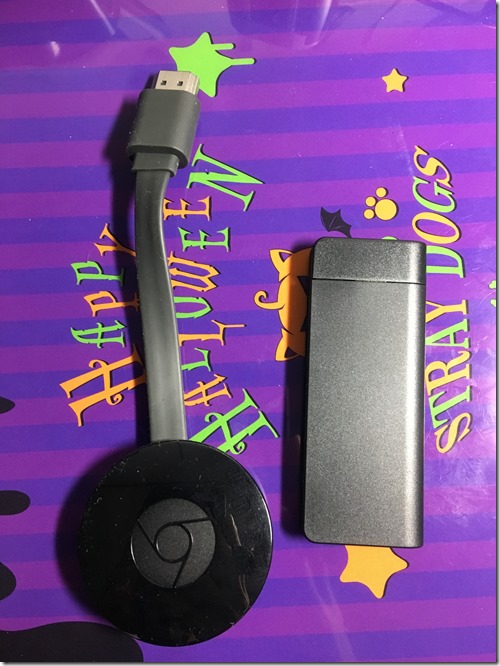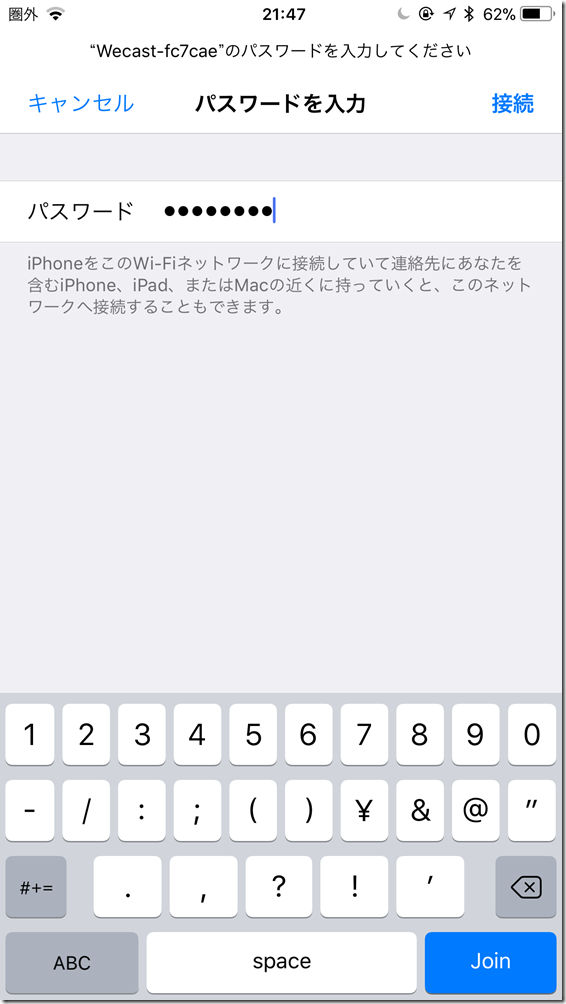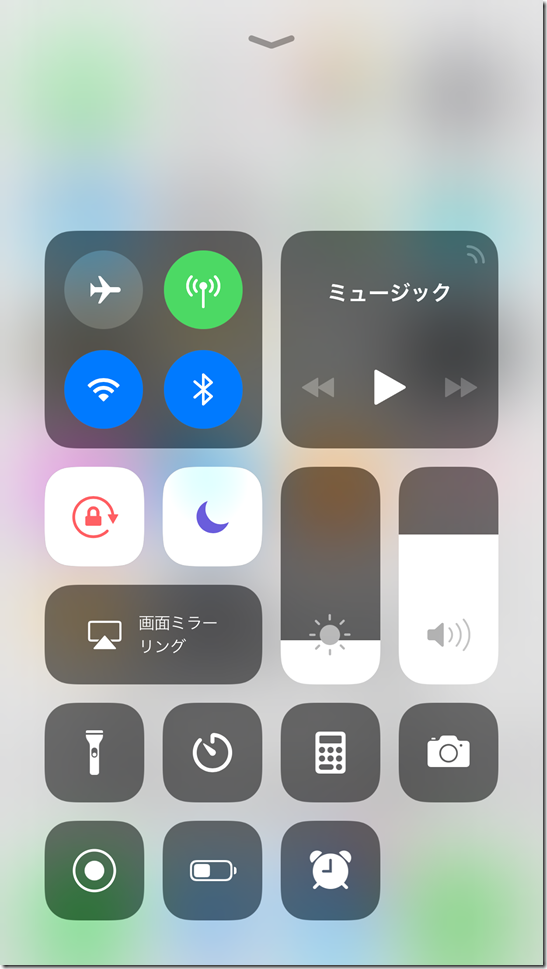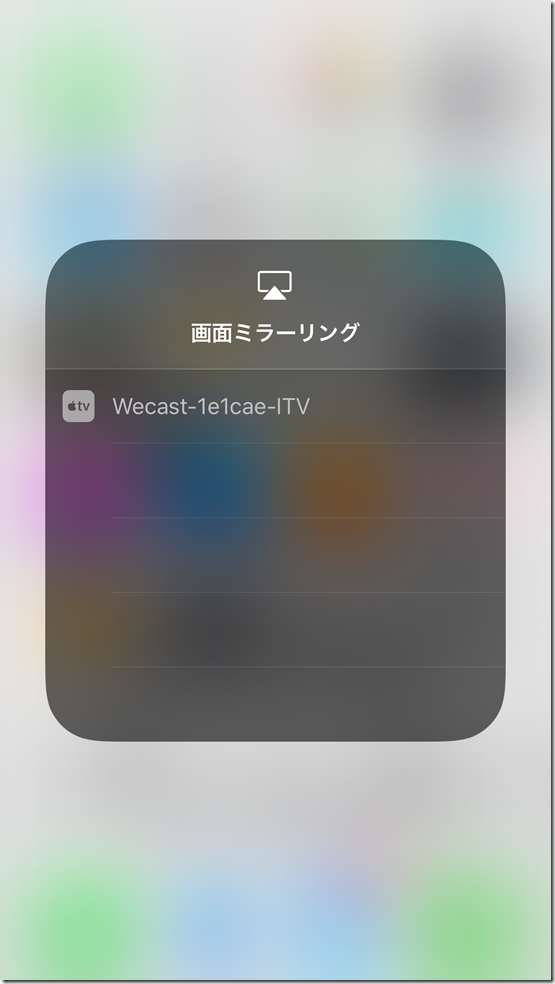ハロー、ベイパー。最近はHDMIでモニターとスマホをつないで大画面で動画を見たり、キャプチャーして録画する人が多くなってきましたね。
代表的なのがchrome castなどがありますね。今回はすこしVapeから離れたレビューとなっております。
スマートフォンやタブレット、Windows PCなどを無線で手軽に接続できるガジェット、「WIRELESS HDMI TV DONGLE」を使ってみました!
提供
Thanks For Offer!
目次
WIRELESS HDMI TV DONGLEスペック
Android 4.2/iOS 5.0以上
Miracast/DLNA/AirPlayプロトコル対応
サイズ:85*34*8mm
スイッチ切り替え不要自動認識
Youtubeビデオストリーミング対応
※PCに無線(Wi-FI)機能が必要
WIRELESS HDMI TV DONGLE開けてみた
パッケージはこの様になっています。言語は色々あるみたいですが日本語は無いようです。
中身は本体、延長HDMIケーブル、microUSB、英語のマニュアル。
Chrome castとサイズ比較しました。Chrome castより小さいですね。
重さ的にも、最初持ったとき「中身入っているのか?」と思うほど軽かったです。
HDMI端子はキャップを外せば出てきます。
WIRELESS HDMI TV DONGLE使ってみた
本体をモニターに接続するとこの様な画面が出てきます。電源はどれぐらいの電力をかければいいのか分からないので、Chrome castの電源を使っています。
Device IDが接続するときに使うSSIDで、パスワードはそのままで、接続するときのパスワードです。
パスワードについては最初は「12345678」で設定されています。
SSIDについては本体に「Fn」ボタンが付いていますので、長押しで本体リセットとSSDも変更になります。
WiFiの画面はお見せできないので、本体のWiFiを選んだところからです。
まずスマホで近くに飛んでるWiFiの電波を検索かけます。すると「Wecast-○○○」みたいなので出てくるので、それを選択しパスワードを入れてください。
この段階で本体に接続が出来、キャプチャーすることが出来ます。しかしネットに接続してないのでスマホでは見かけ上WiFiに接続していますが、オフラインの状態です。
なので次にオンライン状態にする作業を行います。
まずブラウザーを立ち上げURLにモニターに表示されているIPアドレスを入れます。デフォルトは「192.168.49.1」になっています。
WiFiを設定するので、上の「WiFi AP」を選択します。
次にこの画面に遷移しましたら「Scan」を選択してください。手動でSSIDやセキュリティの設定をする方は下の「Add Network」を設定してください。
押しましたらWiFiのリストが出てくるので使いたいものを選択し、パスワードを入れてください。
接続が出来ましたらオンライン状態になっております。
ここで一回「Wecast-」のWiFiから接続が切れます。オンラインになる前は独立状態でしたが、オンラインになると設定したWiFiを経由して接続するのでスマホ等のWiFiも切り替えてください。
またIPアドレスも変更になりますので設定を開きたい場合は、変更後のIPアドレスを入れてください。
今回はiPhoneの場合ですが、キャプチャーするためにまずコントロールセンターを開きます。
次に画面ミラーリングを選択します。
すると、接続する端末が出てくるので「Wecast-」を選択します。
スマートフォン側のメモリ容量に注意!
できましたらモニターに画面が映し出されます。
ここで問題となるのがスマホのメモリ残量です。メモリは記憶媒体のHDDやSSDではなくRAMのほうです。
開いてるメモリが少ないとキャプチャーが安定せず、音声も出ない状況になります。
なので使用する際はマルチタスクは最低限にして使用するようにしましょう。
画質については、いいほうだと思います。1080pなのでそれなりに綺麗に見えます。
しかし4KテレビやiPhoneのレティーナに慣れていると、荒いと感じるかもしれません。
YouTubeなども大画面で見れるのでうれしいですね。
総評
WIRELESS HDMI TV DONGLEはまず軽く小さいので持ち運びには便利かと思います。友達の家に遊びに行くとか、旅行に行くときなどに持っていくといいかもしれませんね。
しかし小さいので中もすこし弱いのか、YouTubeがかくついたり、キャプチャがとまったりします。軽く写真をみんなで見たりするにはいいですが。動画等はやはりChrom cast等には劣ってしまいますね。
価格が安いので、こういったものが気になっている人にはかなりお勧めできます。
よかった点
- 軽い
- 小さい
- 安い
- 設定が楽
悪かった点
- スマホやPCのメモリに大きく依存する
こんな人におすすめ
- 大画面で楽しみたい人
関連
-

-
【レビュー】WIRELESS HDMI TV DONGLEレビュー。スマートフォンやPCの画面をテレビ、プロジェクターに映す!Wi-Di/AirPlay/Miracast/DLNA対応のスグレモノ!
ハロー、ベイパー。 いまや、一昔前にTsu〇yaで毎度レンタルしてたのを返し忘れて延滞料金を払うなんてのは、過去の話。 Netflix(ネットフリックス)やHulu(フールー)、Amazonプライムビデオなど、ストリーミングで映像コンテンツが気軽に楽しめる時代です。 そんな映像コンテンツを出先・出張先のテレビやプロジェクターに映せるWi-Fi(ワイヤレス)ディスプレイアダプタが、今回ご紹介する「WIRELESS HDMI TV DONGLE(ワイヤレスエイチディーエムアイティービードングル)」。正式名称は「WeCast Plus」というらしいです。 Wi-Di/AirPlay/Miracast/DLNAといった規格に対応し、Androidスマートフォン/iPhone/Wi-Di対応ノートパソコン等の画面を、いつでも、どこででも、外部のモニターに映すことができるワイヤレスディスプレイアダプタという便利なグッズです。 これで怪しいアジアで買ったファミコンをプロジェクターに移して「グラディウス」プレイするんやワイは……! 何を隠そう無類の映画好き(自称)の僕です。 これを使ってスターウォーズ全エピソードをエピ8映画館で観る前に予習するんや……! 提供 One Case(ワンケース) Thanks For Offer!
-

-
【レビュー】Amazon Fire HD 8 タブレット 2017年モデルを買ってみた。コスパ高い!動画見るだけなら最高タブ。外部出力一切不可
ハロー、ベイパー。 ちまたで話題かどうかはあまり知りませんが、今までスマートフォンで寝っ転がってNetflixとかHulu見てたんですよ。ワイ。 だけどいい加減、年のせいで映画の字幕が(涙で)にじんでしまって見えないので…。 買っちゃいましたよ! Amazonサイバーマンデーで。あの Fire HD 8タブレットを!(どのだよ) というわけで今回は、Amazon Fire HD 8タブレット 2017年モデルのレビューとなります。 もご参考までに。
-

-
【おニューのPC】CHUWI LapBookをゲット!激安ノートPCの性能は?取り敢えずレビュー自体もこのPCで書いてみる【テスト投稿?/ガジェット/モバイル/ノートPC/ハードウェア】
ハロー、ベイパー。色々着弾してホクホクのはっさmです。 なんだかんだで着弾物が多い日というのは嬉しいものですね。あまりに楽しみすぎて、思わず仕事を投げ出して帰宅してしまいましたよ~ こうやって自らの首を締めていくんだなぁと思うと、事前に胸が締め付けられる感じで良いですね(錯乱) というわけで本日は、以前からほしいほしいと願ってきたおニューのPC!CHUWI LapBook Laptopの自慢……もといレビューをしようと思います。購入、提供はGearBest様より。いつもありがとうございます。 CHUWI LapBook Laptop購入&提供 GearBest Thanks For Offer! CHUWI LapBook Laptopスペック OS:Microsoft Windows 10Intel Cherry Trail X5 Z8350 Quad Core 1.44GHz, up to 1.92GHz15.6インチ FHDスクリーン4GB DDR3L RAMストレージ:64GBフロントカメラ搭載HDMI出力可能Bluetooth対応 CHUWI LapBook Laptop開けてみた さぁさぁこれぞ。ついに来たな感がすごいです。箱自体は結構傷んでいて、中身が壊れていないか若干心配でしたが、実際今こうやって触れているあたり意外と頑丈orしっかり梱包されていたみた ...